Inhoud
In onze artikelen en op onze pagina's staan affiliate links. Wanneer je via één van deze links een aankoop doet, ontvangen wij een (meestal kleine) commissie van de verkoper. Wij geven altijd onze eerlijke mening over producten. Klik hier voor meer informatie.
Wat is Weebly?
Weebly is een site waarop je gratis een eigen blog/webwinkel kunt maken. Je hebt geen eigen domeinnaam, je website krijgt een naam als jouwnaam.weebly.com, maar als je al een eigen domeinnaam hebt (gekocht) dan kun je die wel koppelen. Dat kost helaas wel geld. Je kunt ook via Weebly zelf een eigen domeinnaam aanschaffen, maar dat kost ook geld. Je kunt dus zelf kiezen of je geld besteedt aan je website, of dat je hem gratis wilt houden.
Weebly vs WordPress vergelijking
Wat is nu het verschil tussen Weebly en WordPress. Voor het geval je nog steeds niet weet welk CMS je moet gebruiken met welk doel.
Divi theme & Divi Builder
Bij Elegant Themes ontvang je meer dan
85 premium WordPress themes (waaronder Divi!) voor maar 89 dollar!
Bekijk de themes »»
Lees meer over Divi.
Weebly is een gemakkelijke pagina/bouwerplatform waarmee je snel websites en e-commerce winkels kunt bouwen. En hoewel het enigszins populair is onder de beginnende gebruikers, heeft de meerderheid van de mensen hun keuze gemaakt, Weebly heeft namelijk een marktaandeel van 0,3%, terwijl WordPress meer dan 31% van de wereldwijde website aandrijft.
Over ontwerp gesproken, Weebly heeft een beperkt aantal sjablonen (rond de 50) en add-ons die je kunt gebruiken om een solide, mooie, professionele website of winkel te bouwen. Terwijl WordPress een onbeperkte keuze aan thema’s, plug-ins en widgets heeft die elk bedrijf kan inzetten naar wat zij nodig heeft voor de website die wordt ontworpen.
Eén van de belangrijkste voordelen van WordPress is dat je de eigenaar bent van de site en de omgeving ervan. Je kunt hiervoor ook wel bij Weebly terecht tegen een maandelijks bedrag, maar het blijft wel een stuk beperkter dan WordPress. Als je je ontwerp eenvoudig houdt, dan kan je Weebly gebruiken, maar het kan al gauw moeilijk worden als je te maken hebt met een meer complexe wens qua design.
Daarom wordt het aanbevolen om WordPress te gebruiken als go-to-oplossing voor elke hobby, bedrijf of e-commerce oplossing.
Hoe moet je overstappen van Weebly naar WordPress?
Zelfs als je geen ervaring hebt met het ontwikkelen of coderen, zijn er manieren om Weebly zelf over te zetten naar WordPress. Laten we stap voor stap uitleggen hoe je kan overstappen.
Stap één: WordPress blog of site
Om van het ene platform naar het andere te kunnen gaan, moet je een op WordPress gebaseerde blog of site hebben. Kies een domeinnaam, een goede hostingprovider, installeer WordPress en je bent klaar om naar de volgende stap te gaan.
Stap twee: Weebly-blog of -site exporteren
Er is een gratis online tool je die kunt gebruiken om je Weebly-inhoud te exporteren en voor te bereiden op WordPress Het enige wat je hoeft te doen, is de URL van je Weebly-website en wat persoonlijke informatie in te voeren en deze zal de inhoud van Weebly inporteren en converteren naar een WordPress-compatibel formaat dat je kunt exporteren en gebruiken voor je op WordPress gebaseerde site.
Stap drie: Weebly importeren in WordPress
Deze stap is vrij eenvoudig. Log in op je beheerdersdashboard, ga naar de pagina Gereedschappen en vervolgens klik je op Importeren waar je verschillende systemen kunt vinden om te importeren. Kies dan WordPress (helemaal onderaan), installeer het, en op je website, en klik vervolgens op Importeren uitvoeren om het te starten. Als je dat gedaan hebt, kies je het bestand dat je in Weebly to WP hebt gemaakt, upload je het en wacht je tot je de content hebt geüpload. Voordat je klaar bent, wordt je gevraagd om berichten toe te wijzen aan de bestaande gebruiker of een nieuwe te maken, en om te controleren of alle bijlagen worden geïmporteerd. Daarna ben je klaar om naar de volgende stappen te gaan.
Stap vier: URL’s omleiden
Stap vier is een zeer belangrijke stap die je niet mag missen. Het instellen van redirects is wat de lezers naar een nieuwe site brengt die je van Weebly naar WordPress hebt gemigreerd. Anders kan je ze naar 404-foutpagina sturen, wat je verkeer kost. Dus hoe doe je het? het hangt allemaal af van of je je op een subdomein of je eigen domein bevindt. We zullen beide manieren uitleggen.
Als je een subdomein van Weebly gebruikt, ziet de URL er als volgt uit:
Websitenaam.weebly.com
deze moet je veranderen in
Websitenaam.com
Ga naar je Weebly-account en ga dan naar bewerken, klik op Instellingen en vervolgens op SEO. Zoek de koptekstcode op en typ de coderegel:
<meta http-equiv="refresh" content="0;url=http://www.websitenaam.com/">
Klik op opslaan en publiceren, zodat je wijzigingen worden opgeslagen en toegepast. Uiteraard schrijf je waar “websitenaam.com” staat je eigen URL
Als je Weebly met je domein gebruikt, kan je hier je URL redirecten. Ga naar je Weebly account en ga dan naar de pagina Domeinen en klik op de domeinnaam die je wilt redirecten. Op de pagina met domeininstellingen vindt je de Edit Nameserver functie waar je de Nameserver van de nieuwe WordPress-host moet invoeren, afhankelijk van het hostingsbedrijf dat je gebruikt.
Stap vijf: Permalinks
Je moet permalinks intellen zodat de URL-structuur in orde is. Ga naar de instellingen en klik of Permalinks en kies de gewenste optie.
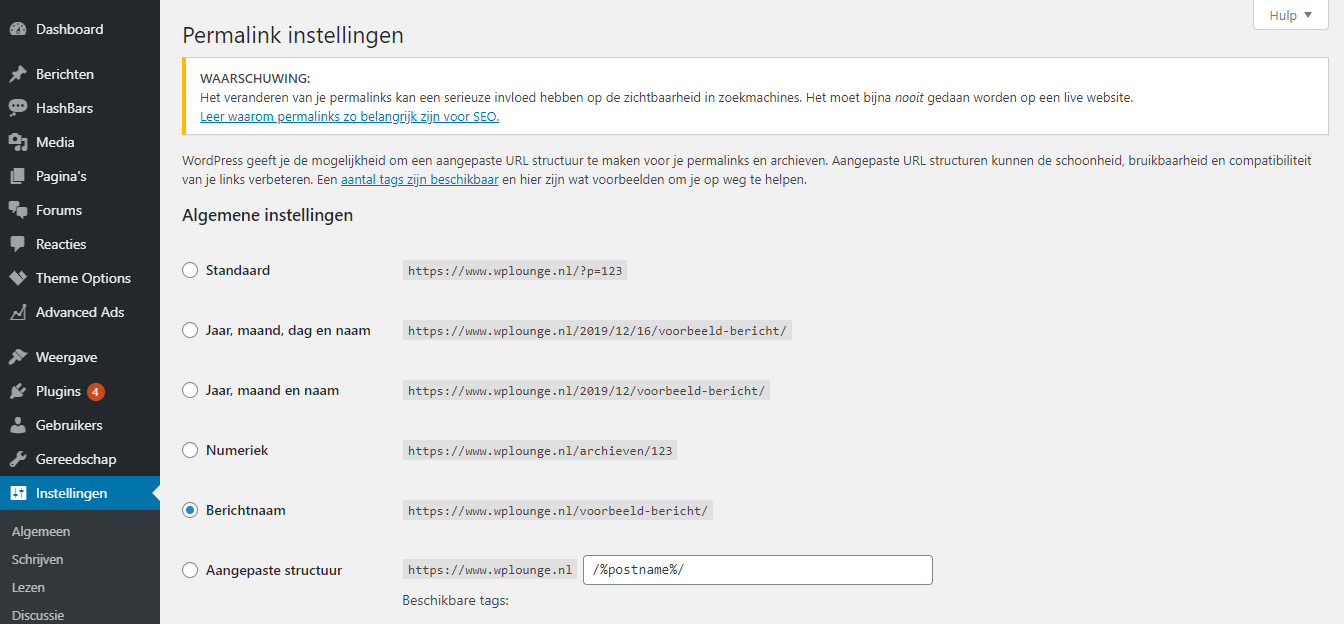
Voor aangepaste structuur raden we aan:
Https://voorbeeld.com/blog/%postname%
of
Https://voorbeeld.com/%category/%postname%





Reageer